Być może najbardziej znaczącą zmianą, jaką Apple wprowadził w swoim iPhonie X, było usunięcie przycisku Home. Od debiutu iPhone'a przycisk Home był jedynym przyciskiem z przodu telefonu. Był to również najważniejszy przycisk, ponieważ służył do powrotu do ekranu głównego, dostępu do wielozadaniowości, robienia zrzutów ekranu i wielu innych.
Nadal możesz robić wszystkie te rzeczy na iPhonie X, ale sposób, w jaki to robisz, jest teraz inny. Naciśnięcie przycisku zostało zastąpione zestawem gestów uruchamiających te znane funkcje.
Informacje zawarte w tym artykule dotyczą serii iPhone X i iPhone 11.
Jak odblokować iPhone X
Wybudzenie iPhone'a X ze snu, nazywane również odblokowywaniem telefonu (nie mylić z odblokowaniem go od firmy telekomunikacyjnej), jest nadal proste. Po prostu podnieś telefon i przesuń palcem od dołu ekranu.
To, co stanie się później, zależy od ustawień zabezpieczeń. Jeśli nie masz hasła, przejdziesz bezpośrednio do ekranu głównego. Jeśli masz hasło, Face ID może rozpoznać Twoją twarz i przenieść Cię do ekranu głównego. Jeśli masz hasło, ale nie używasz Face ID, wpisz swój kod. Bez względu na ustawienia, odblokowanie wymaga tylko machnięcia.
Jak wrócić do ekranu głównego na telefonie iPhone X
Za pomocą fizycznego przycisku Początek powrót do ekranu głównego z dowolnej aplikacji wymaga naciśnięcia przycisku Początek. Jednak nawet bez tego przycisku powrót do ekranu głównego jest dość prosty.
Po prostu przesuń w górę niewielką odległość od dołu ekranu. Dłuższe przesunięcie robi coś innego, ale szybki ruch powoduje wyjście z dowolnej aplikacji i powrót do ekranu głównego.
Jak otworzyć widok wielozadaniowy iPhone X.
We wcześniejszych iPhone'ach dwukrotne kliknięcie przycisku Początek wywoływało widok wielozadaniowy, który umożliwia wyświetlenie wszystkich otwartych aplikacji, szybkie przełączanie się na nowe aplikacje i łatwe zamykanie uruchomionych aplikacji.
Ten sam widok jest nadal dostępny na iPhonie X, ale uzyskujesz do niego dostęp w inny sposób. Przesuń w górę od dołu do około jednej trzeciej wysokości ekranu. Ten ruch jest początkowo trochę skomplikowany, ponieważ jest podobny do krótkiego przesunięcia, które przenosi Cię do ekranu głównego. Gdy znajdziesz się we właściwym miejscu na ekranie, pojawią się otwarte aplikacje.
W zależności od ustawień możesz również poczuć lekkie wibracje po osiągnięciu jednej trzeciej miejsca, które aktywuje widok wielozadaniowy.
Przełączanie aplikacji bez otwierania wielozadaniowości na iPhonie X.
Zamiast otwierać widok wielozadaniowy w celu zmiany aplikacji, przełącz się na nową aplikację jednym przesunięciem.
U dołu ekranu przesuń palcem w lewo lub w prawo, aby przejść do następnej lub poprzedniej aplikacji z widoku wielozadaniowego - znacznie szybszy sposób poruszania się.
Korzystanie z dostępności na iPhonie X
Przy coraz większych ekranach iPhone'ów dotarcie do rzeczy, które są daleko od Twoich kciuków, może być trudne. Funkcja osiągalności, która została po raz pierwszy wprowadzona w serii iPhone 6, rozwiązuje ten dylemat. Szybkie dwukrotne dotknięcie przycisku Początek powoduje opuszczenie górnej części ekranu, dzięki czemu jest łatwiej dostępny.
W iPhone'ach X i nowszych modelach zasięg jest nadal dostępny, chociaż jest domyślnie wyłączony. Po aktywacji uzyskaj dostęp do funkcji, przesuwając palcem w dół u dołu ekranu.
Aby włączyć osiągalność w iOS 13:
-
Załóż Ustawienia na iPhone.
-
Stuknij Dostępność.
-
Wybierz dotknąć.
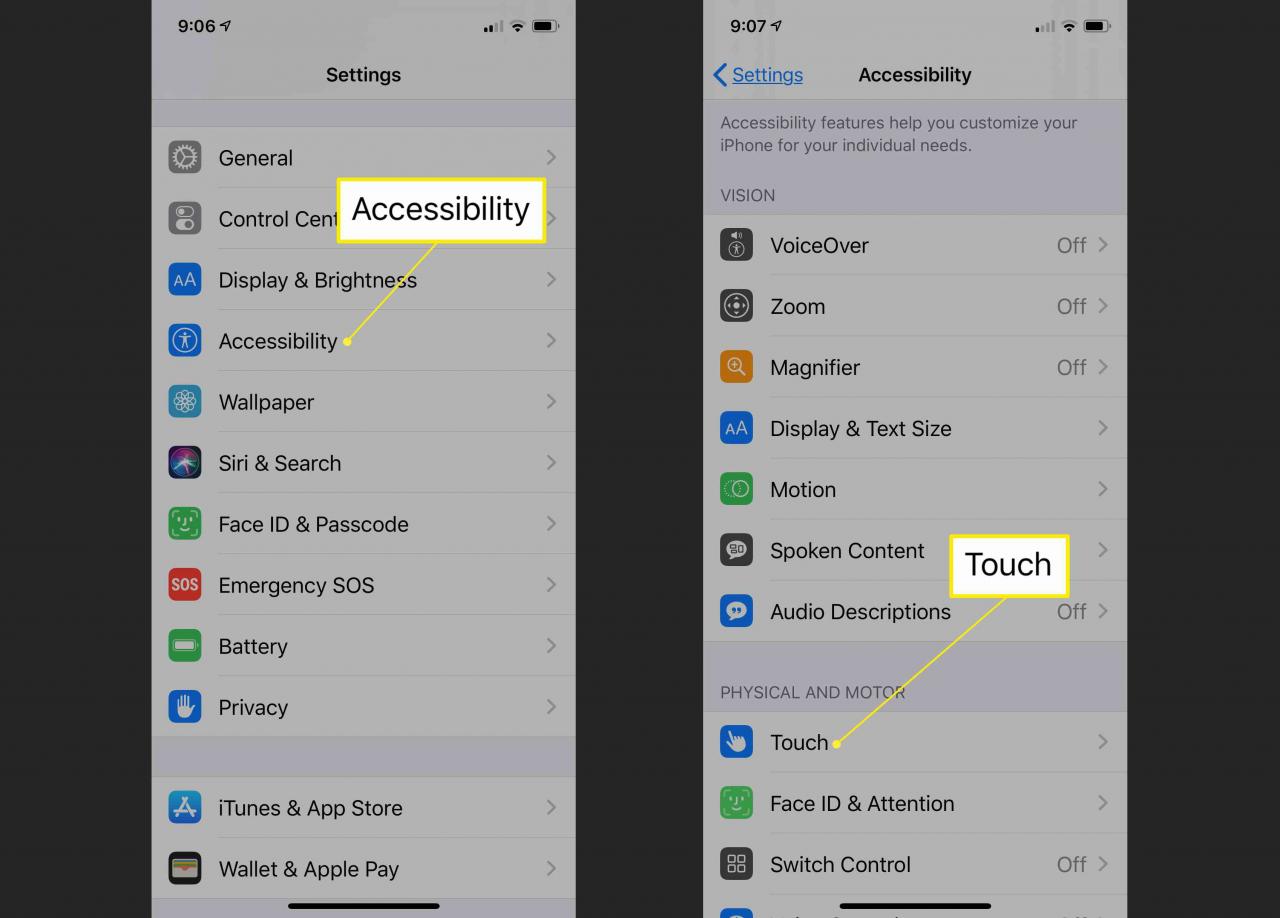
-
Wybierać Osiągalność i przesuń suwak obok niego na Wł. / zielony.
-
Przesuń palcem w dół u dołu ekranu, aby obniżyć elementy ekranu w zasięgu kciuków.
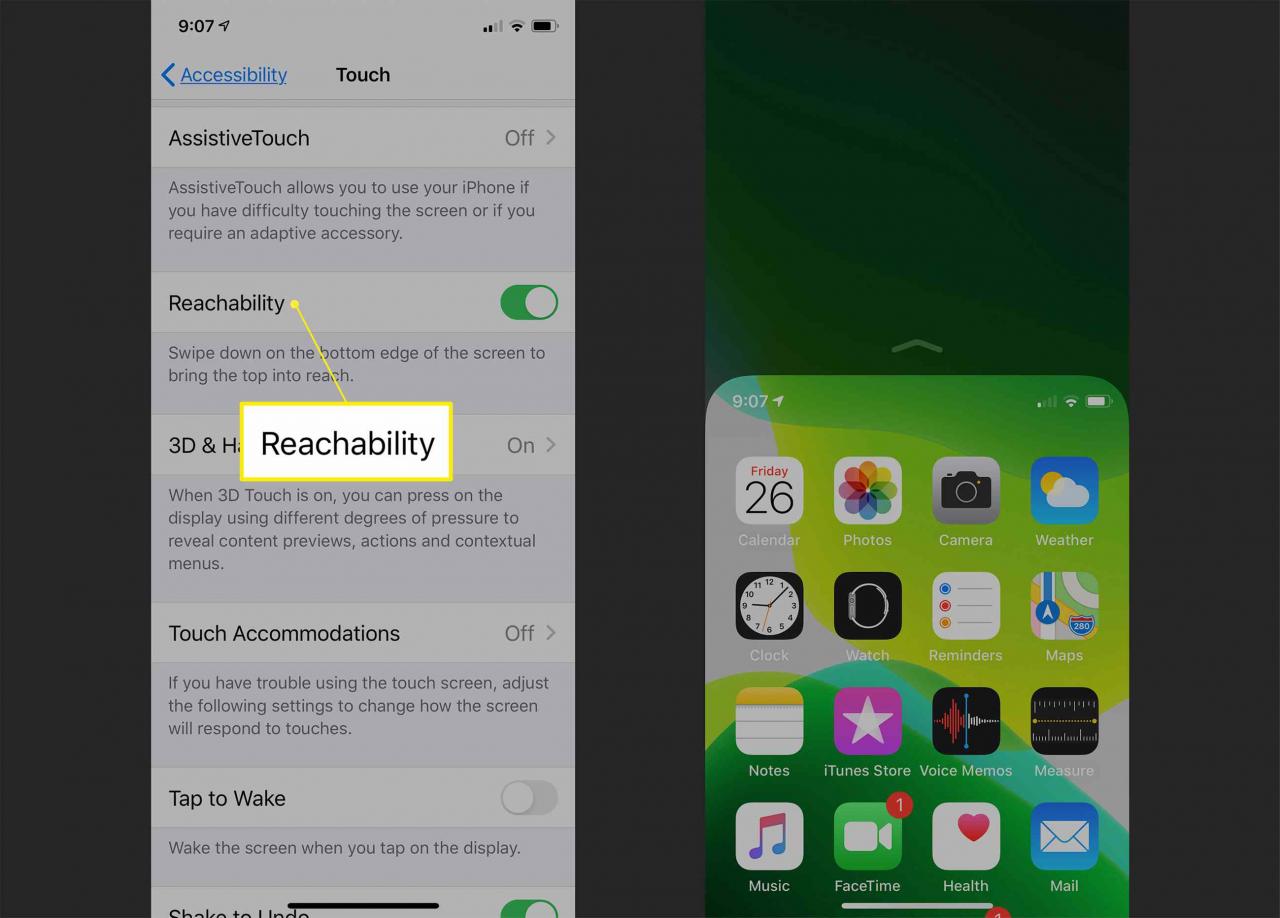
Aby włączyć dostępność w systemie iOS 12 i wcześniejszych, przejdź do Ustawienia > Ogólne warunki > dostępność > Osiągalność.
Nowe sposoby wykonywania starych zadań: Siri, Apple Pay i inne
Mnóstwo innych popularnych funkcji iPhone'a korzysta z przycisku Początek. Oto jak wykonać niektóre z najpopularniejszych na iPhonie X:
- Zrób zrzuty ekranu: Kliknij jednocześnie przyciski boczne i przyciski zwiększania głośności.
- Wyłącz / uruchom ponownie: Nacisnij i przytrzymaj jednocześnie przyciski boczne i przyciski zwiększania głośności, aż pojawi się suwak wyłączania.
- Aktywuj Siri: Naciśnij i przytrzymaj boczny przycisk.
- Potwierdź zakupy w Apple Pay i iTunes / App Store: Użyj Face ID.
Więc gdzie jest centrum sterowania?
Control Center oferuje wygodny zestaw narzędzi i skrótów. We wcześniejszych modelach iPhone'a dostęp do niego można uzyskać, przesuwając palcem w górę od dołu ekranu. Ponieważ przesuwanie palcem po dolnej części ekranu robi tak wiele innych rzeczy na iPhonie X, Centrum sterowania znajduje się w innym miejscu tego modelu. Wcześniejsze
Aby uzyskać do niego dostęp, przesuń palcem w dół z prawej górnej strony ekranu na prawo od wycięcia, a pojawi się Centrum sterowania. Po zakończeniu stuknij lub przesuń ponownie ekran, aby go zamknąć.
Nadal chcesz mieć przycisk Home? Dodaj jeden w Ustawieniach
Nie możesz zdobyć przycisku sprzętowego dla swojego iPhone'a X, ale w ustawieniach telefonu możesz podejść blisko.
Funkcja AssistiveTouch dodaje na ekranie przycisk Początek dla osób z fizycznymi wyzwaniami, które uniemożliwiają im łatwe kliknięcie przycisku Początek lub dla osób z uszkodzonymi przyciskami ekranu głównego. Każdy może go włączyć i używać tego samego przycisku oprogramowania.
Aby włączyć AssistiveTouch:
-
Stuknij Ustawienia > dostępność w iOS 13 lub Ustawienia > Ogólne warunki > dostępność w iOS 12 i wcześniejszych.
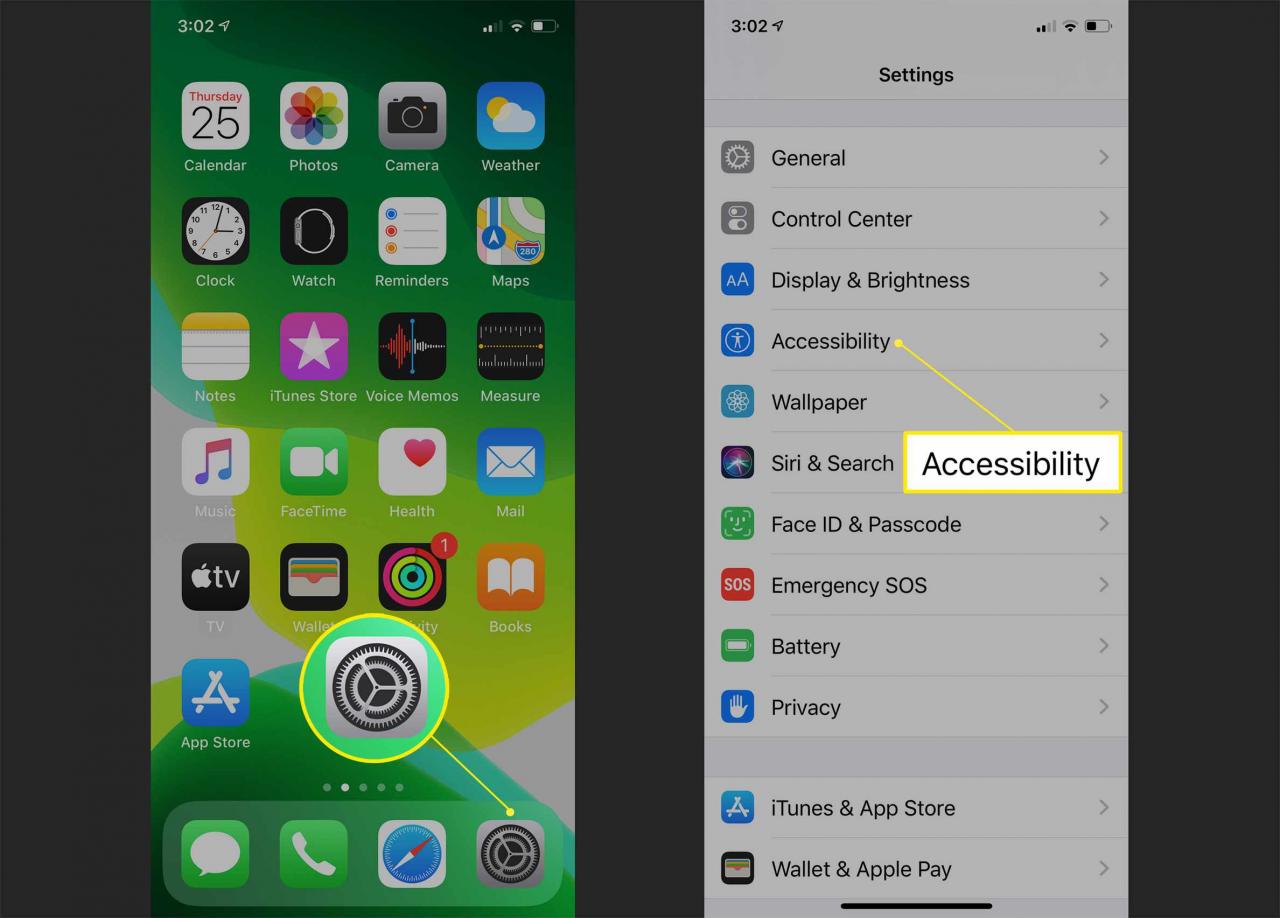
-
Na ekranie Dostępność w iOS 13 stuknij dotknąć , a następnie Wspomagający dotyk. Włączyć Wspomagający dotyk przesuwając suwak do pozycji Wł. / zielony.
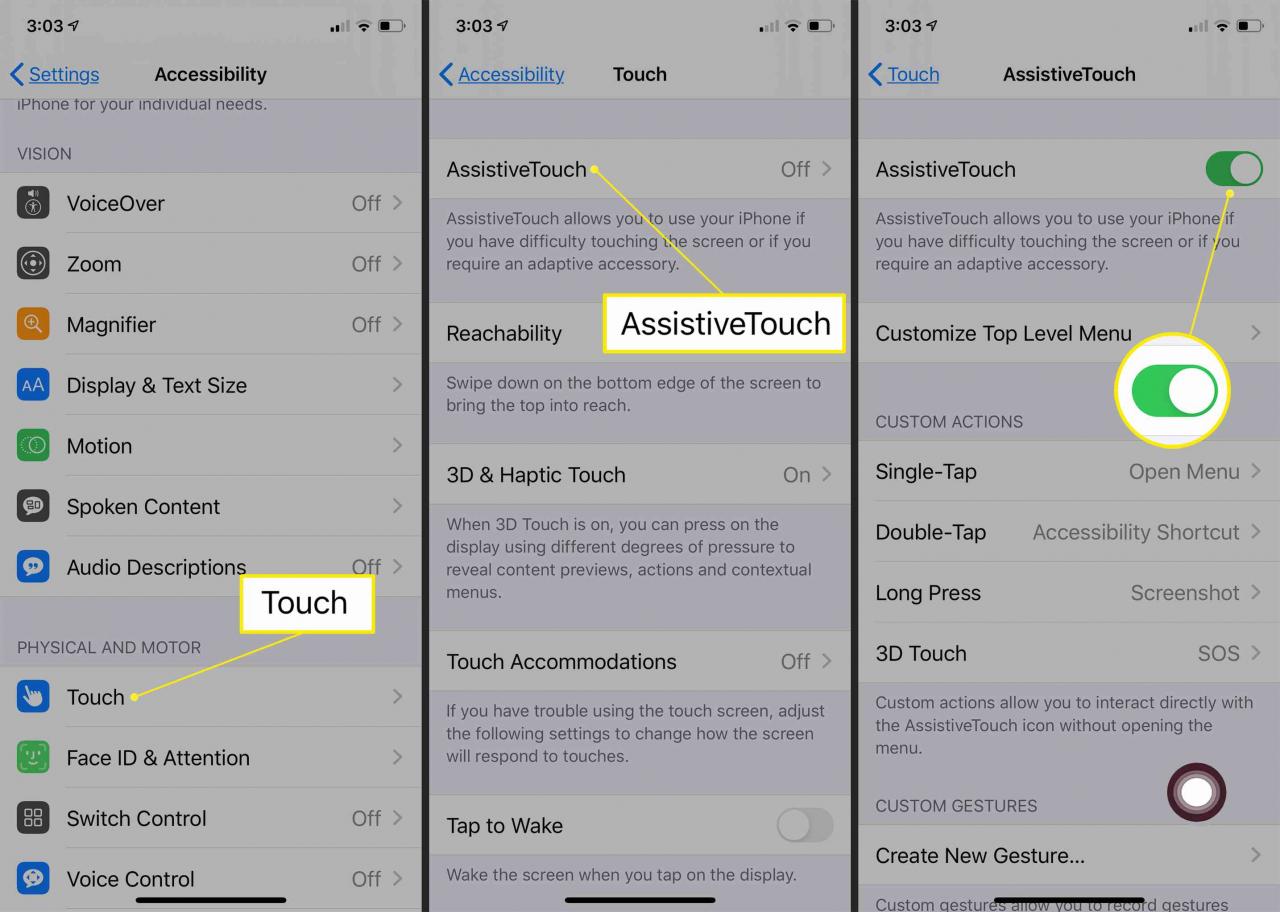
Na ekranie Dostępność w systemie iOS 12 lub starszym stuknij Wspomagający dotyk i włącz Wspomagający dotyk przesuwając suwak do pozycji Wł. / zielony.
Możesz też powiedzieć „Hej Siri, włącz AssistiveTouch”.
-
Przycisk, który wykonuje niektóre zadania przycisku Początek, pojawia się w prawym dolnym rogu ekranu, chociaż można go kliknąć i przeciągnąć do dowolnej krawędzi ekranu, gdzie pozostaje do momentu ponownego przeniesienia.
Na ekranie ustawień AssistiveTouch możesz zmienić domyślne opcje pojedynczego dotknięcia, dwukrotnego dotknięcia, długiego naciśnięcia i 3D Touch, wybierając z listy dostępnych opcji.
